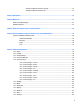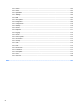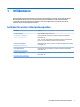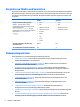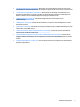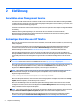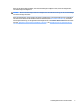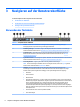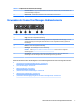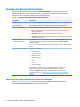HP ThinPro 5.2 Administrator Guide
2 Einführung
Auswählen eines Management Service
Thin Clients mit HP ThinPro können entweder vom HP Smart Client-Dienste oder HP Device Manager (HPDM)
verwaltet werden. Sie können auch einen andere festgelegten Management Service wählen, je nach dem, was
am besten für Ihre Bereitstellung geeignet ist.
HP Smart Client-Dienste sind für die Verwendung mit Smart Zero optimiert. Diese Option ermöglicht die NULL-
Verwaltung.
HPDM ist ideal für große Umgebungen, die Thin Clients mit einer Vielzahl von unterschiedlichen
Betriebssystemen enthalten. Diese Option bietet bessere Sichtbarkeit auf Thin Clients und eine größere
Vielzahl von Optionen für die Verwaltung.
Erstmaliges Einrichten von HP ThinPro
Wenn Sie das erste Mal einen neuen Thin Client einschalten, auf dem HP ThinPro installiert ist, wird ein Setup
Utility ausgeführt.
Zuerst sucht das Setup Utility nach einer Netzwerkverbindung. Wenn bestimmte Netzwerkeinstellungen
erforderlich sind, klicken Sie auf die Schaltäche Network Settings (Netzwerkeinstellungen), um den
Network Manager zu önen (siehe Netzwerkeinstellungen auf Seite 17 für weitere Informationen).
Das Setup Utility überprüft dann, ob der Thin Client durch HP Smart Client Services oder durch HP Device
Manager (HPDM) verwaltet wird. Wenn der Thin Client durch eines dieser Programme verwaltet wird, wird das
Setup Utility beendet und das Management-Programm führt vordenierte Kongurationen am Thin Client
aus.
HINWEIS: Weitere Informationen zu HP Smart Client Services nden Sie unter „HP Smart Client Services“
auf Seite 68. Weitere Informationen zu HPDM nden Sie unter http://www.hp.com/go/hpdm.
Wenn der Thin Client nicht durch HP Smart Client Services oder HPDM verwaltet wird, überprüft das Utility, ob
ein Image-Update bei HP erhältlich ist. Falls ja, klicken Sie auf Install now (Jetzt installieren), auf der
Registerkarte Software Update (Softwareupdate), um das Image zu aktualisieren.
TIPP: Wenn Sie Ihren eigenen internen Ort für die Image-Updates aufrechterhalten möchten, können Sie
benutzerdeniert festlegen, wo das Betriebssystem nach Updates sucht, indem Sie den folgenden
Registrierungsschlüssel ändern:
root/config-wizard/FirmwareUpdate/firmwareUpdateURL
Wenn Sie überprüfen möchten, ob Service Packs oder Package-Updates verfügbar sind, klicken Sie auf Easy
Update (Einfaches Update), um die HP Easy Tools zu starten.
Wenn Sie den HPDM Agent oder die Automatic Update-Einstellungen für HP Smart Client Services manuell
kongurieren müssen, klicken Sie auf der Registerkarte Device Management (Geräteverwaltung) der Setup
Utility und wählen Sie die entsprechende Option.
TIPP: Wenn Sie bei jedem Start des Thin Clients nach Software-Updates suchen möchten, aktivieren Sie die
Option Check for software updates every boot (Bei jedem Start nach Software-Updates suchen).
Wenn Sie Ihre Thin Client-Konguration bei der Aktualisierung Ihrer Image-Version beibehalten möchten,
aktivieren Sie die Option Preserve thin client conguration (Thin Client-Konguration beibehalten).
4 Kapitel 2 Einführung